Iklan
Mungkin mengejutkan Anda bahwa Samsung terus membuat nama untuk dirinya sendiri di pasar jam tangan pintar. Jajaran Galaxy smartwatches mendukung Android dan iPhone, dapat diandalkan, dan diisi hingga penuh dengan fitur perangkat keras dan perangkat lunak yang rapi.
Namun, jika Anda memiliki salah satu dari jam tangan pintar Galaxy ini, ada kemungkinan Anda mungkin tidak menggunakan perangkat secara maksimal. Di bawah permukaan, perangkat yang dapat dikenakan ini memuat banyak kemampuan yang kurang diketahui. Berikut adalah tips dan trik terbaik untuk memaksimalkan jam tangan pintar Samsung Galaxy Anda.
1. Sesuaikan Wajah Tonton
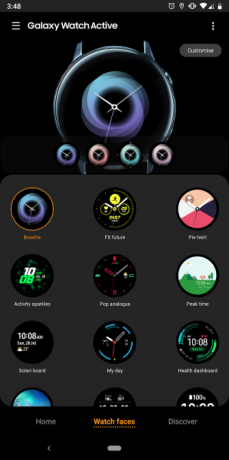
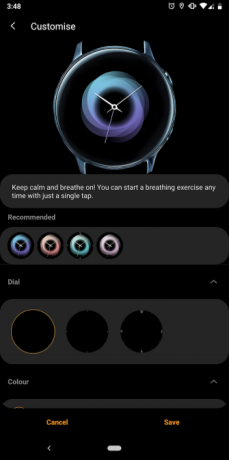
Samsung Galaxy Store memiliki beragam wajah jam yang dapat Anda coba. Tetapi Anda mungkin berharap elemen tertentu memiliki warna yang berbeda, atau mungkin Anda ingin mengganti widget komplikasi.
Untungnya, Anda dapat menyesuaikan tampilan jam (tergantung pengembangnya). Misalnya, Anda dapat memodifikasi sebagian dari sebagian besar arloji Samsung yang dimuat sebelumnya. Ini memungkinkan Anda mengubah desain dial, warna font, dan banyak lagi. Jika Anda tidak menyukai yang sudah diinstal sebelumnya, kami telah melihatnya
wajah menonton Samsung Gear yang luar biasa 8 Samsung Gear Watch Wajah untuk Mengubah Jam Tangan AndaWajah jam tangan Samsung Gear yang mengagumkan ini akan memberi Anda tampilan yang segar dan unik untuk jam tangan pintar Anda. Baca lebih banyak sebelum.Itu Sesuaikan, jika tersedia, akan muncul di bagian atas Tonton tab Wajah pada aplikasi Galaxy Wearable. Pastikan Anda telah menginstal ini untuk mengambil keuntungan penuh dari sisa tips ini.
Unduh: Galaxy Wearable untuk Android | iOS (Gratis)
2. Susun Ulang Widget, Pengaturan Cepat, dan Aplikasi
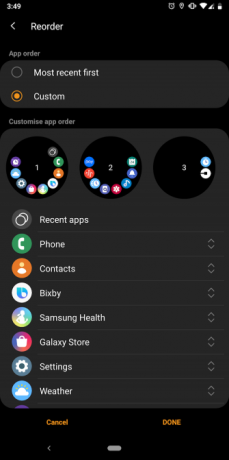
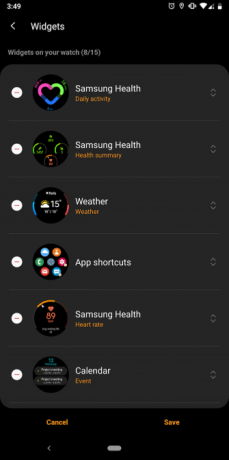
Menavigasi pada layar sentuh jam tangan pintar yang sempit dapat terasa seperti tugas. Tetapi Anda masih bisa sedikit mempercepat interaksi Anda yang biasa dengan menyusun ulang widget, pengaturan cepat, dan aplikasi.
Pada aplikasi pendamping, Anda dapat mengatur elemen-elemen ini untuk dengan cepat mencapai layanan yang paling Anda akses. Untuk mengedit pesanan laci aplikasi, buka aplikasi Galaxy Wearable dan pergi ke Aplikasi> Menu> Susun Ulang.
Di sini, Anda dapat memiliki arloji secara otomatis mendorong aplikasi yang paling sering digunakan ke bagian atas daftar, atau secara manual mengubah urutannya dengan memegang aplikasi tertentu dan menariknya.
Untuk melakukan hal yang sama pada widget, buka Widget panel di aplikasi Galaxy Wearable. Anda juga dapat mempersonalisasi pesanan pengaturan cepat dari Maju > Edit Pengaturan Cepat.
3. Ambil Screenshot
Tahukah Anda bahwa Anda dapat mengambil tangkapan layar jam tangan pintar Anda? Ini bisa berguna, terutama untuk tujuan pemecahan masalah di mana Anda mungkin perlu berbagi pesan kesalahan dengan tim dukungan.
Untuk mengambil tangkapan layar di smartwatch Samsung Galaxy Anda, geser dari kiri ke tepi kanan sambil menahan tombol home. Jika Anda berhasil melakukan gerakan ini, Anda akan melihat animasi dari tangkapan layar yang diambil dan meninggalkan layar.
Tangkapan layar tidak akan ditransfer ke telepon Anda secara langsung. Sebagai gantinya, mereka disimpan di penyimpanan lokal jam tangan sampai Anda memindahkannya secara manual.
Untuk melakukan itu, buka arloji Galeri aplikasi. Ketuk tangkapan layar dan tekan tombol menu tiga titik. Sekarang, pilih Kirim ke Telepon dan Anda akan menerima pemberitahuan di ponsel Anda setelah transfer selesai.
4. Personalisasi Tombol Beranda Pintasan Tekan Ganda
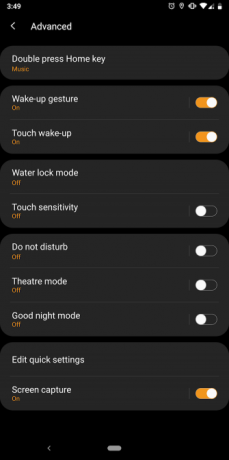
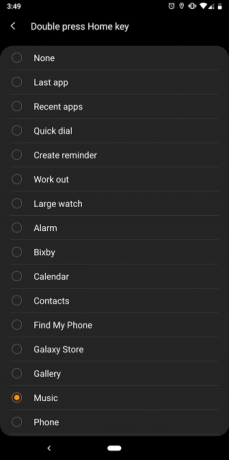
Metode lain untuk meluncurkan aplikasi jam tangan pintar favorit Anda secara instan adalah dengan memanfaatkan pintasan tekan dua kali tombol beranda. Anda dapat menetapkannya ke aplikasi apa pun di arloji Anda, serta tindakan penting seperti melompat ke aplikasi terakhir yang Anda gunakan, membuat pengingat, dan melihat aplikasi terbaru.
Pengaturan ada di dalam aplikasi Galaxy Wearable di Maju > Tekan dua kali tombol Rumah.
5. Ubah Latar Belakang Sistem-Lebar Watch
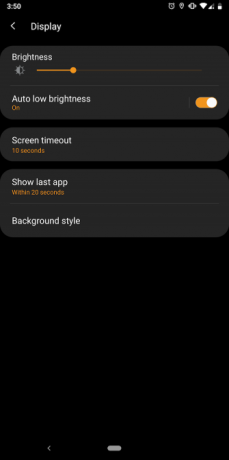

Secara default, jam tangan pintar Samsung menampilkan latar belakang seluruh sistem yang gelap. Tetapi Anda tidak harus puas jika Anda tidak menginginkannya. Anda dapat dengan mudah mengatur yang berbeda dari aplikasi pendamping. Anda akan menemukan pengaturan latar belakang di bawah Tampilan > Gaya Latar Belakang.
Namun, pada saat penulisan, arloji tidak mengizinkan gambar khusus. Anda hanya dapat memilih dari beberapa gradien yang dibundel.
6. Tambahkan Lintasan dan Gambar Offline
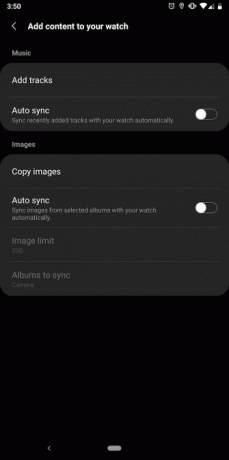
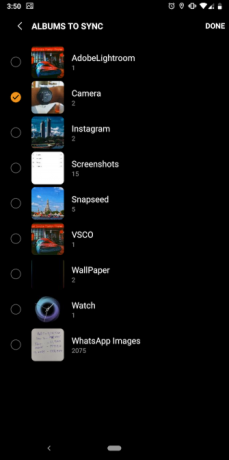
Seperti halnya ponsel Anda, jam tangan pintar Samsung Galaxy Anda memiliki beberapa penyimpanan lokal. Anda dapat memanfaatkan ini dengan menambahkan musik dan gambar ke jam tangan Anda untuk menonton offline. Ini memungkinkan Anda, misalnya, berlari tanpa ponsel Anda dan mendengarkan musik melalui headphone nirkabel, tepat di jam tangan pintar Anda.
Untuk menambahkan konten ke arloji Anda, pertama buka aplikasi Galaxy Wearable. Keran Tambahkan Konten ke Arloji Anda dan tekan Tambahkan Trek atau Salin Gambar. Anda bahkan dapat menghidupkan Sinkronisasi Otomatis untuk selalu menjaga jam tangan Anda tetap sinkron dengan data ponsel Anda.
7. Hindari gesekan dan keran yang disengaja saat berenang
Jam tangan pintar terbaru Samsung dapat melacak berenang Anda, serta panggilan atau teks kontak Anda. Seperti yang Anda bayangkan, Anda mungkin tidak ingin menggabungkan kedua fitur ini.
Untuk menghindari secara tidak sengaja memanggil seseorang atau melakukan tindakan lain yang tidak diinginkan saat berenang, Anda harus menghidupkan Kunci Air mode. Ini pada dasarnya membuat arloji Anda terkunci dan mencegah sentuhan yang tidak disengaja saat Anda berada di dalam air.
Aktifkan mode Water Lock dengan mengetuk tombol ikon tetesan dalam pengaturan cepat.
8. Terhubung ke Arloji Anda dari Jarak Jauh
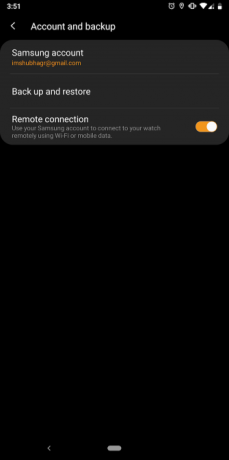
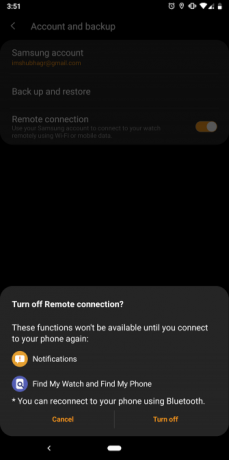
Kehadiran LTE dan / atau Wi-Fi memungkinkan Samsung smartwatch Anda terhubung dari jarak jauh ke ponsel Anda. Karenanya, Anda tidak perlu membuat perangkat Anda dipasangkan melalui Bluetooth setiap saat. Koneksi jarak jauh juga memungkinkan Anda menemukan jam tangan Anda meskipun berada di luar jangkauan ponsel Anda.
Untuk mengaktifkan fungsi ini, buka Akun dan Cadangan > Koneksi Jarak Jauh.
9. Konfigurasikan SOS
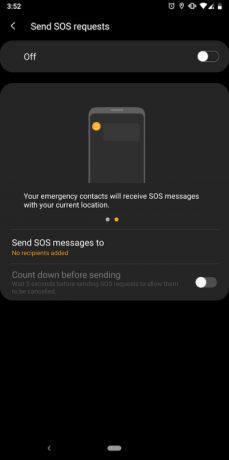
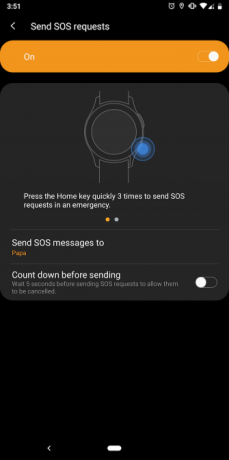
Smartwatch Samsung Anda dapat mengirimkan permintaan SOS jika terjadi keadaan darurat. Namun, fitur ini tidak diaktifkan secara default. Untuk mengkonfigurasinya, navigasikan ke Kirim Permintaan SOS di aplikasi Galaxy Wearable. Aktifkan opsi pertama dan tambahkan orang yang ingin Anda hubungi saat Anda menekan tombol beranda tiga kali berturut-turut.
Saat Anda menjalankan kombinasi ini, arloji Anda akan mengirim pesan teks ke kontak darurat yang Anda pilih dengan koordinat Anda. Selain itu, Anda dapat mengaktifkan hitung mundur untuk memastikannya tidak melakukan kesalahan permintaan SOS.
10. Berhenti Mendapatkan Dengung Dua Kali untuk Pemberitahuan yang Sama
Setiap kali Anda menerima pemberitahuan, jam tangan dan ponsel Anda akan berbunyi. Anda dapat mengubah perilaku ini dan mengakhiri ping duplikat.
Aplikasi Galaxy Wearable dapat membisukan ponsel Anda saat Anda memiliki jam tangan. Pengaturan tersedia di bawah Notifikasi pada aplikasi pendamping.
11. Bersihkan Penyimpanan dan Memori Jam Tangan Anda
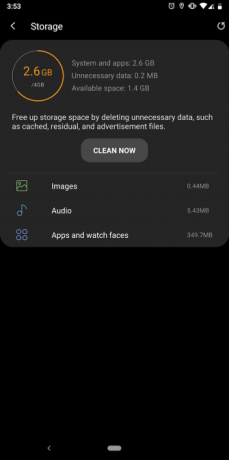
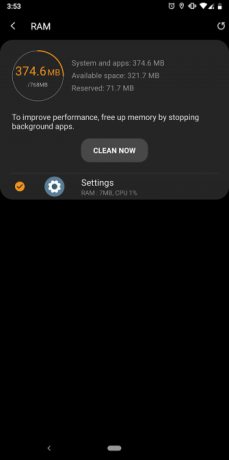
Penggunaan yang terlalu lama, satu ton file cache dapat menumpuk di jam tangan Anda, menyumbat penyimpanannya. Anda mungkin juga memiliki memori rendah jika banyak aplikasi berjalan. Untungnya, Anda dapat dengan mudah membersihkan ini dari aplikasi pendamping.
Yang perlu Anda lakukan adalah mengetuk penyimpanan atau cincin memori di layar beranda aplikasi, lalu tekan Bersihkan Sekarang tombol.
12. Coba Selamat Malam, Teater, dan Mode Hanya-Tonton
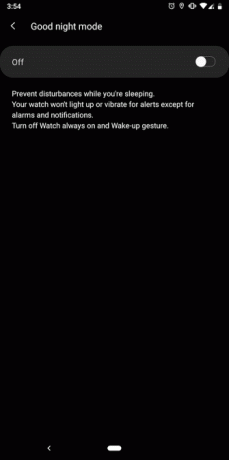
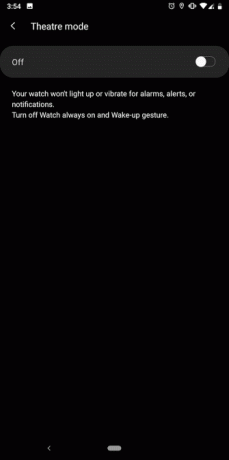
Samsung menyertakan beberapa mode praktis pada jam tangan pintarnya, untuk situasi seperti berada di bioskop atau tidur. Terlepas dari mode Do Not Disturb yang biasa, ada tiga profil diam lainnya yang harus Anda coba—Selamat malam, Teater, dan Hanya Menonton.
Dalam Mode teater, arloji Anda tidak akan menyala, bergetar, atau berdering saat ada peringatan baru. Itu Mode selamat malam sebagian besar identik, dengan satu pengecualian. Itu membungkam segalanya kecuali alarm.
Terakhir, Hanya Menonton mode adalah ketika baterai jam tangan pintar Anda telah mencapai tingkat yang sangat rendah. Ini mematikan semua sensor arloji Anda dan hanya menampilkan waktu. Samsung mengklaim mode Watch-Only dapat mendorong jam tangan pintar Anda untuk bertahan dua atau tiga hari tambahan.
Anda akan menemukan opsi untuk mode Selamat Malam dan Teater di menu pengaturan cepat. Untuk mengaktifkan profil Hanya Menonton, ketuk Ikon baterai dalam pengaturan cepat, gulir ke bawah, dan aktifkan Mode Hanya-Tonton.
13. Sideload Aplikasi di Smartwatch Anda
Lebih keren lagi, Samsung memungkinkan Anda untuk mengesampingkan tampilan jam dan aplikasi di jam tangan pintar Galaxy Anda. Namun, sebelum itu, Anda harus mengaktifkan opsi di pengaturan.
Buka aplikasi Galaxy Wearable dan di bawah Maju, Anda akan menemukan Instal Aplikasi Tidak Dikenal pengaturan. Pastikan untuk berhati-hati saat memasang aplikasi dari sumber lain.
Ubah Jam Tangan Anda Dengan Wajah Unik
Kiat dan trik ini akan membantu Anda memanfaatkan jam tangan pintar Samsung Galaxy dengan cara yang mungkin belum pernah Anda lakukan sebelumnya.
Ada banyak lagi yang dapat Anda lakukan di jam tangan pintar dengan menjelajahi toko aplikasinya. Sebagai permulaan, lihat ini Aplikasi Samsung Gear yang akan membuat Anda merasa seperti agen rahasia 11 Aplikasi Samsung Galaxy Watch Terbaik (Sebelumnya Samsung Gear)Berikut ini adalah aplikasi Samsung Galaxy Watch terbaik untuk membuat Anda merasa seperti agen rahasia dan mendapatkan lebih banyak dari jam tangan Anda. Baca lebih banyak . Dan jika Anda mencari ponsel baru, pertimbangkan Galaxy Z Balik ponsel yang dapat dilipat atau satu dari Samsung Galaxy S20 series Semua yang Harus Anda Ketahui Tentang Samsung Galaxy S20 SeriesBerbagai smartphone andalan Samsung 2020 ada di sini. Inilah yang perlu Anda ketahui tentang perangkat Samsung Galaxy S20. Baca lebih banyak .
Berbasis di Ahmedabad, India, Shubham adalah jurnalis teknologi lepas. Ketika dia tidak menulis apa pun yang sedang tren di dunia teknologi, Anda akan menemukannya menjelajahi kota baru dengan kameranya atau memainkan game terbaru di PlayStation-nya.